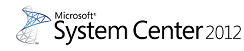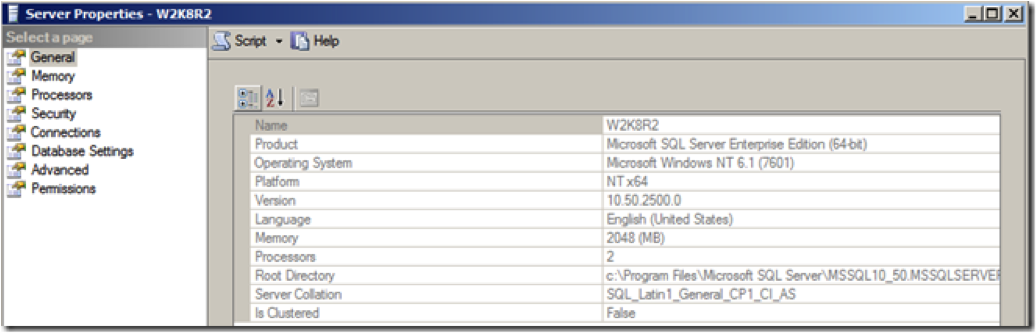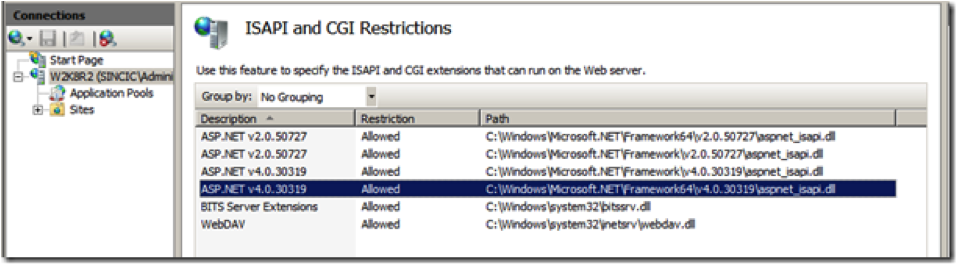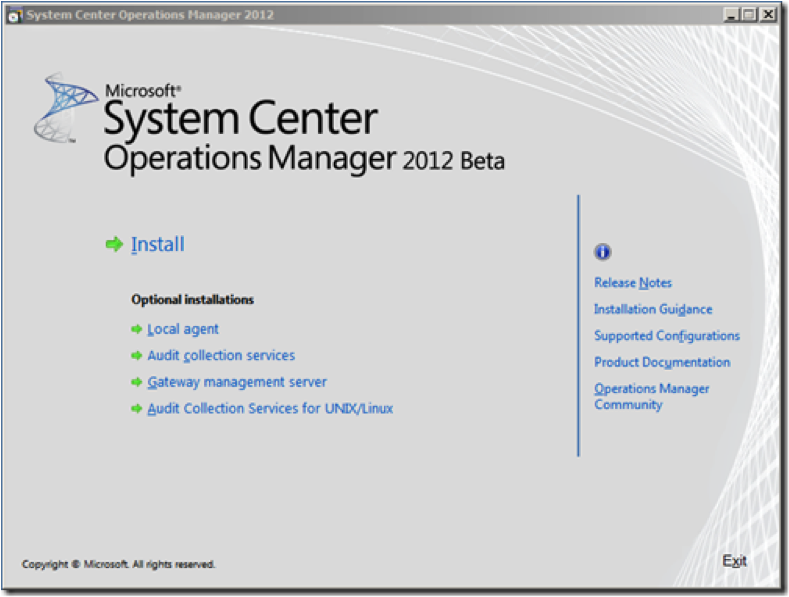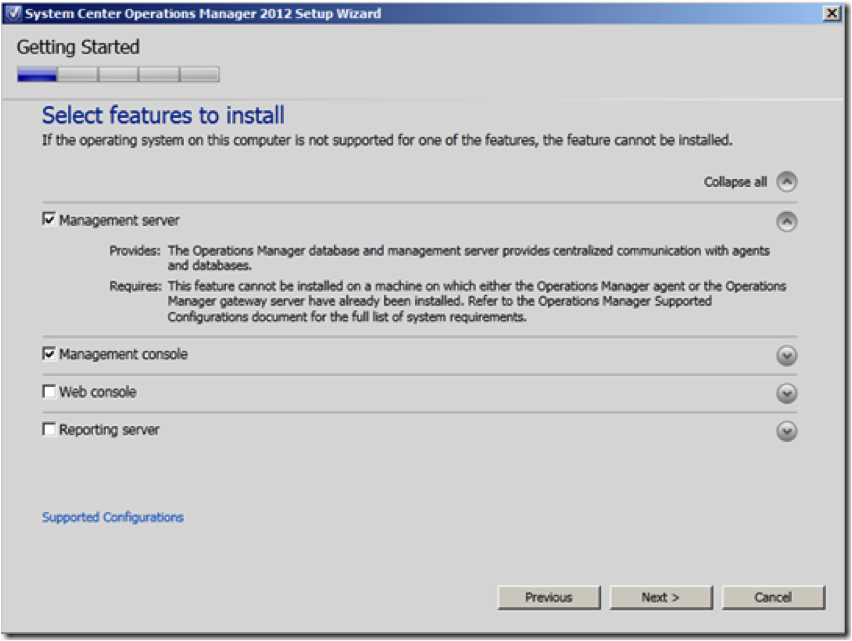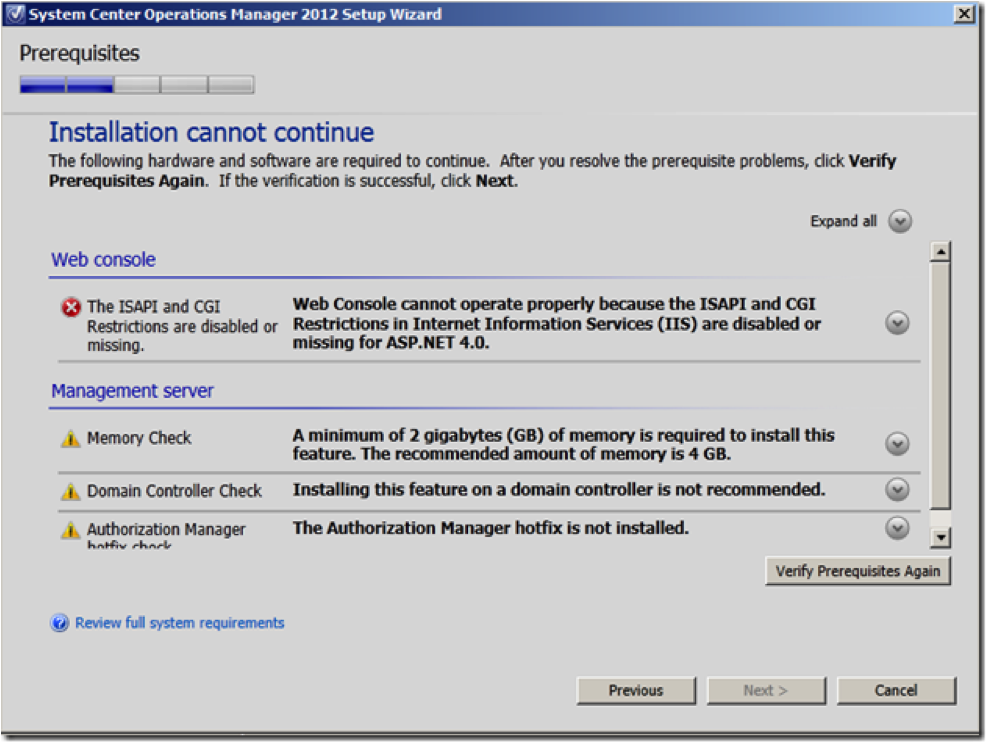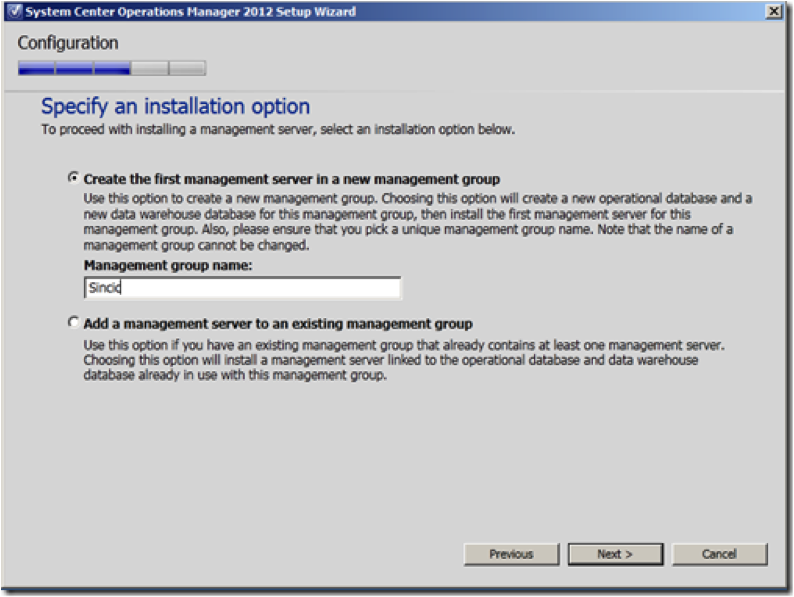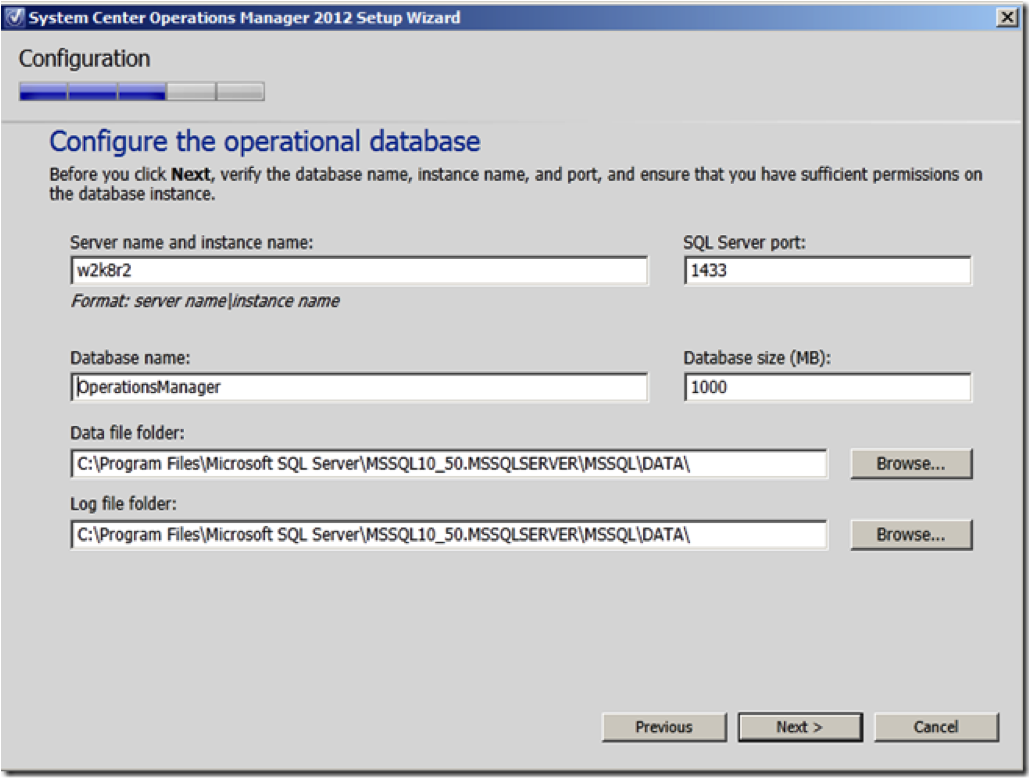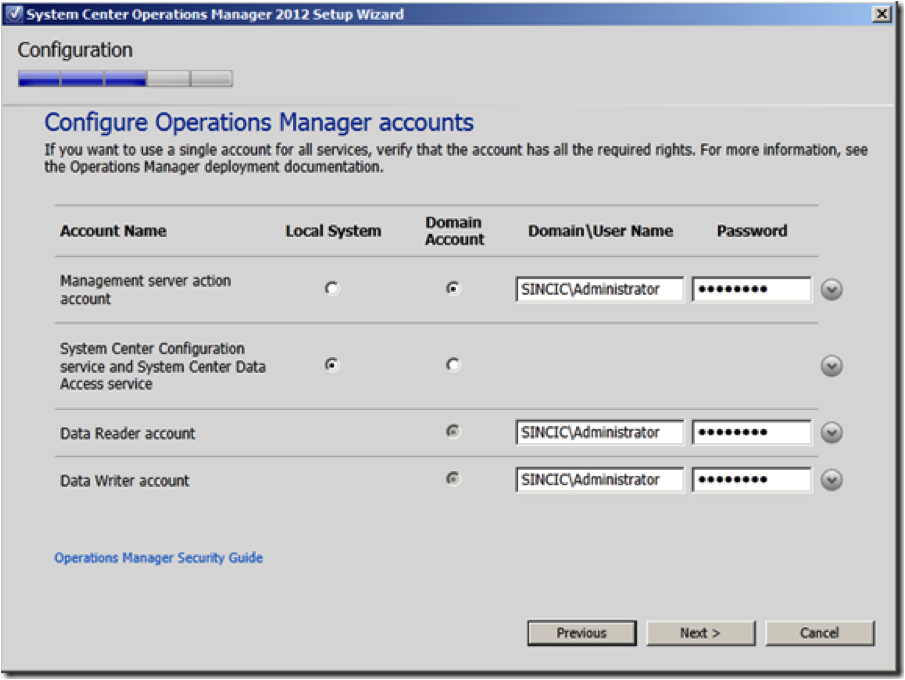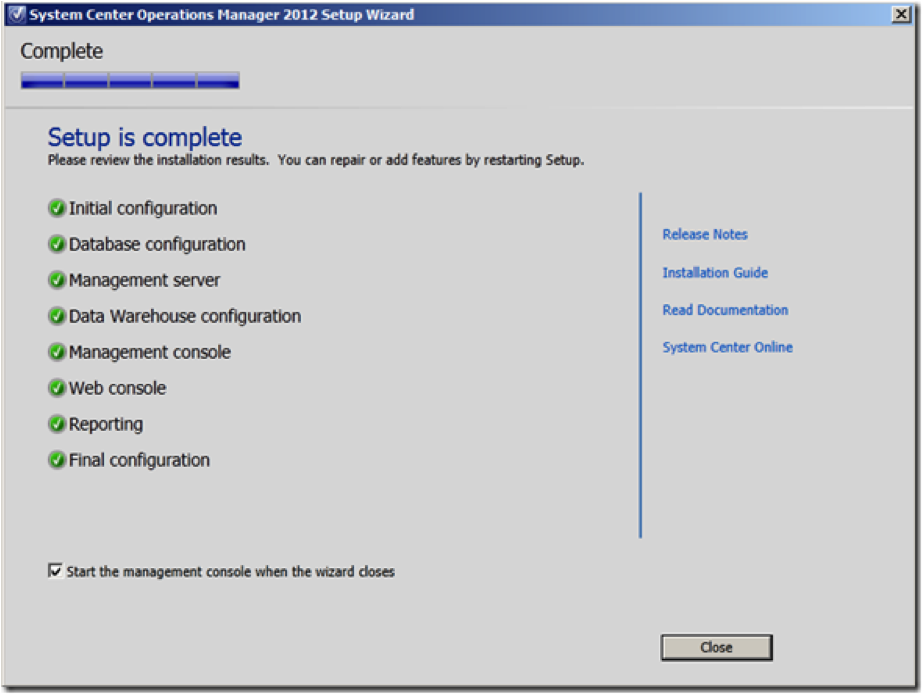System Center Operations Manager 2012 - Instalação e Configuração (pt-BR)
Introdução ao System Center Operations Manager 2012
O SCOM 2012 é uma evolução do primeiro produto de monitoração, originalmente chamado de Microsoft Operations Manager (MOM) que iniciou sobre a plataforma do NetIQ e se tornou um importante produto na plataforma de servidores com o SCOM 2007.
A sua característica principal é a monitoração de qualquer ambiente, sendo hoje compatível desde roteadores e switches até mainframes e storages, bem como qualquer SO ou equipamento SNMP. Por isso é utilizado o termo dispositivo para designar o que está sendo monitorado. A monitoração é feita por agentes que podem ser instalados ou não no dispositivo e criam entradas nos logs do SCOM 2012, que são analisados e geram estatísticas ou alertas.
Os alertas são avisos de que a saúde ou componentes de um dispositivo estão com problemas. O alerta não apenas alarma na console como também pode ser assinado ou enviado por email ou executando um programa como veremos mais adiante. Os alertas contem todo o conteúdo necessário para avaliar e corrigir o problema, já que são criados e mantidos pelos fabricantes e fornecedores do equipamento ou pacote de monitoração.
Já os Management Packs, ou MPs, são pacotes de gerenciamento que contem as regras necessárias para monitorar um dispositivo. Essas regras vão desde uma relação de ID dos eventos mais importantes e contadores de performance até chaves de registro e agente que é instalado no dispositivo.
Com os dados coletados, o SCOM gera relatórios de performance e SLA, monitorando a abertura de chamados e o tempo demandado para correção. Apesar de não ser um sistema de chamados, permite acompanhar a solução dos problemas que ocorreram nos dispositivos. Integrado ao SCSM (System Center Service Manager) gera chamados nas filas de suporte, e integrado ao SCVMM (System Center Virtual Machine Manager) com o recurso chamado de Pro Tips, faz o balanceamento de carga inteligente entre hosts em um cluster Microsoft Hyper-V.
Instalação do SCOM 2012
SQL Server
O SCOM 2012 não é mais compatível com o SQL Server 2005 e 2008 RTM, apenas as versões do SQL 2008 R2 e SQL 2012. Porem, ele exige que o collation (código de página utilizado) seja SQL_Latin1_General_CP1_CI_AS quando normalmente utilizamos o SQL_General_CI_AS. A figura abaixo mostra a configuração correta para o SQL Server:
E caso o seu SQL esteja instalado com outro collation? O ideal é instalar uma nova instância ao invés de alterar a atual e o motivo é que ao mudar o collation bancos de dados de usuário serão desatachados, ou seja, continuaram no disco, mas sairão do catálogo.
Se desejar, pode alterar utilizando o comando abaixo e depois executar o “Attach” para retornar os bancos de dados anteriores.
Setup /QUIET /ACTION=REBUILDDATABASE /INSTANCENAME=MSSQLSERVER /SQLSYSADMINACCOUNTS=dominio\usuario
/SAPWD=Senha /SQLCOLLATION=SQL_Latin1_General_CP1_CI_AS
O comando deverá ser executado do diretório de instalação do SQL, subdiretório Setup Bootstrap.
Após instalar o SQL entre no Management Studio e habilite o serviço de Broker para o banco de dados OperationsManager com o comando:
Alter Database OperationsManager Set Enable_Broker
Internet Information Server (IIS)
O IIS precisa estar instalado com as features padrão utilizadas para suporte a portais que utilizem .NET Framework, que exigirá a instalação manual do .NET 4.0 no Windows 2008 R2.
Porem exige-se a configuração adicional do ISAPI para executar o Framework 4.0, como mostra a figura abaixo:
Para isso vá ao gerenciador do IIS e na opção ISAPI Restrictions e utilize a opção Allowed no ASP.NET 4.0.
Instalando o SCOM 2012
A tela inicial do instalador é típica dos produtos atuais da Microsoft, com as opções para instalar agentes, coletor de auditoria e gateway. Do lado direito da tela é possível acessar os documentos de suporte para a instalação.
A seguir escolhemos as opções desejadas, que fazem parte da estrutura principal do ambiente, lembrando que opção como coleta de auditoria e gateway são instalados diretamente na tela principal, acima.
O passo seguinte é executar o pré-requisito do sistema, que tem a vantagem em relação ao SCOM 2007 que não é necessário dar os nomes dos servidores que serão utilizados e é possivel re-executar a verificação sem a necessidade de sair e retornar a instalação. Alem disso, ele indica o que fazer para resolver os problemas de pré-requisitos. Caso queira detalhes clique no link Full System Requirements para trazer a página online com todos os dados necessários.
A tela seguinte permite criar um novo grupo de gerenciamento ou ingressar em um que já exista. Caso escolhe a opção de adicionar um novo servidor será solicitado o nome do servidor que já existe.
Na sequencia é definido o nome do servidor SQL Server e os dados do banco a ser criado, lembrando as restrições de versão e collation explanadas no inicio do post.
Por fim, definimos as contas que serão utilizadas para subir os serviços e fazer as conexões. Caso deseje criar contas especificas para cada função clique no link do Security Guide que trará detalhes das permissões necessárias a cada papel.
Instalação iniciada e terminada com sucesso rapidamente.
Configuração Inicial
Agentes
A primeira tarefa é instalar os agentes, com as regras de Discovery (descoberta) pelo AD. É importante que diferente do SCCM o SCOM não instala agentes automaticamente, mas tem o conceito de boundary. Na tela abaixo configuramos o servidor para trabalhar com o domínio desejado, o que é importante para o mapeamento do servidor (Management Server) que será o responsável pela monitoração:
http://msincic.files.wordpress.com/2012/07/070312_0112_11.png
Na sequencia definimos o filtro de maquinas que serão monitoradas pelo servidor (botão Add...) indicando o domínio e um filtro que será aplicado no AD:
http://msincic.files.wordpress.com/2012/07/070312_0112_12.png
http://msincic.files.wordpress.com/2012/07/070312_0112_13.png
O passo seguinte é instalar os agentes utilizando Discovery Wizard que permitirá fazer a escolha dos servidores a serem monitorados ou dispositivos SNMP:
http://msincic.files.wordpress.com/2012/07/070312_0112_14.png
http://msincic.files.wordpress.com/2012/07/070312_0112_15.png
O passo seguinte é escolher se deseja uma lista completa de servidores (no caso de Windows) ou se irá definir manualmente uma consulta ao AD para encontrar as maquinas e vincular ao servidor SCOM:
http://msincic.files.wordpress.com/2012/07/070312_0112_16.png
Se escolher a opção avançada acima será possivel criar a query no AD e, como ultimo passo, escolher na lista onde irá querer instalar os agentes de monitoração (Select Objects to Manager).
Após isso os agentes iniciam a instalação e ficam disponíveis no menu Agent Management para Windows, Unix/Linux para servidores baseados neste SO e Network Devices para dispositivos baseados em SNMP. Os equipamentos que forem descobertos nas pesquisas do AD, mas não forem instalados agentes ficam no menu Pending Management.
Para equipamentos que não precisam de agente e SNMP como, por exemplo, storages, são listados em Agentless, o que significa que são monitorados por regras de consulta Push ao invés do método tradicional, que seria o agente enviar os dados. É importante que no modo Agentless será necessário levar em conta quantos dispositivos serão monitorados já que o Push envolve o servidor o tempo todo enviar pacotes de consulta para o dispositivo. Enquanto com a monitoração com agentes podem ser colocados milhares de servidores, o modo sem agente (Agentless) não permitirá muito mais que 5 mil dispositivos e irá gerar um alto tráfego na rede.
Nota: Caso ocorram erros no Discovery e no Event Viewer acuse que não está sendo possivel ler o AD, execute o comando de extensão do AD:
MomADAdmin.exe <NomeDoGrupo> <Dominio\NomeDeUmGrupo> <Dominio\ContaAdmin> <Dominio>
Após o comando acima entre em Administration --> Connected Management Group e insira o nome do grupo de gerenciamento no escopo do SCOM.
Management Packs (Pacotes de Gerenciamento)
Como comentado no inicio, os MPs são pacotes completos com a lista de IDs de eventos importantes, contadores de performance e regras de monitoração enviados pelo fabricante do equipamento ou uma empresa especializada como é o caso da Quest que produz Management Packs para mainframe, CISCO, etc.
A lista de MPs pode ser consultada na internet no Microsoft Pinpoint que é o catalogo de compras da Microsoft. O link para o PinPoint está no final do artigo. Muitos MPs são gratuitos, o que incluem os da Microsoft, Dell, HP e outros. Por exemplo, o link a seguir mostra todos os MPs fornecidos pela Dell: http://pinpoint.microsoft.com/en-US/PartnerDetails.aspx?PartnerId=4295881286&CurrentTab=1
A administração dos MPs pode ser realizada na guia Administration e permite a desinstalação, criação ou importação de MPs. Note também a opção
http://msincic.files.wordpress.com/2012/07/070312_0112_17.png
Na opção Donwload Management Packs... é possível fazer pesquisas e o download dos MPs diretamente para o servidor, evitando ter que pesquisar no Pinpoint como mostra a imagem abaixo. Note que neste exemplo estamos utilizando a opção de Import e ao clicar no botão Add é possível escolher instalar MPs já baixados (arquivos mp) ou fazer o download:
http://msincic.files.wordpress.com/2012/07/070312_0112_18.png
http://msincic.files.wordpress.com/2012/07/070312_0112_19.png
Muitos pacotes possuem dependências, por exemplo, os pacotes de AD 2008 precisam do AD 2000 e AD 2003, pois o pacote do AD 2008 contem apenas as novas chaves e atualizações, como mostra o exemplo abaixo onde o próprio SCOM havia a necessidade e faz o download:
http://msincic.files.wordpress.com/2012/07/070312_0112_20.png
Após instalar os MPs não é necessário indicar os dispositivos que serão gerenciados, cada MPs contem um conjunto de regras Discovery onde ele irá indicar chaves de registro, indicadores por arquivo ou outro item que identifique se aquele dispositivo é de um determinado tipo e com isso gerenciá-lo.
Comunicação com os Administradores
A comunicação com os administradores se dá após 3 configurações:
- Channels – São os canais pelo qual um alerta será notificado ou resolvido. Pode ser um email, comando, mensagem instantânea ou SMS. O tipo comando é interessante para alertas que podem ser resolvidos automaticamente com um comando no SO ou executável. Por exemplo, reconfigurar um IP pelo netsh, uma chave de registro com o regkey ou reiniciar um serviço.
- Subscribers- São as definições de quem receberá um aviso, para o método de envio email, mensagem instantânea e SMS.
- Subscription – Regra de envio do alerta baseado em um editor similar ao do Outlook
http://msincic.files.wordpress.com/2012/07/070312_0112_21.png
Criação de um canal utilizando um servidor SMTP para enviar email:
http://msincic.files.wordpress.com/2012/07/070312_0112_22.png
Formatação da mensagem que será enviada, note no menu aberto a possibilidade de incluir variáveis adicionais na mensagem do alerta ao administrador:
http://msincic.files.wordpress.com/2012/07/070312_0112_23.png
Criação de um assinante ou administrador que receberá o alerta:
http://msincic.files.wordpress.com/2012/07/070312_0112_24.png
Horários em que este administrador poderá receber este tipo de alerta, o que é útil para definir horários em que o alerta será por email, SMS ou mensagem instantânea:
http://msincic.files.wordpress.com/2012/07/070312_0112_25.png
Criação de uma assinatura onde indicamos o tipo de critério e o filtro utilizado. Neste exemplo o alerta seria enviado quando uma maquina do grupo DNS fosse afetada:
http://msincic.files.wordpress.com/2012/07/070312_0112_26.png
Lista dos assinantes que serão notificados, sendo que pode ser por qualquer um dos meios e quantos necessários ao mesmo tempo:
http://msincic.files.wordpress.com/2012/07/070312_0112_27.png
Monitorando Servidores
Após as configurações acima já podemos ver nos consoles todo o diagrama e alertas gerados.
A tela abaixo demonstra como a view
SQL Server Database
State mostra os dados:
http://msincic.files.wordpress.com/2012/07/070312_0112_28.png
Os alertas são mostrados sempre na tela inicial ou em cada um dos grupos. Em alguns casos não ocorrem alertas mas um dos servidores poderá aparecer como Warning ou Error:
http://msincic.files.wordpress.com/2012/07/070312_0112_29.png
Nestes casos o que ocorre é um erro em uma das regras de monitoração que não tem um alerta definido para ser disparado, o que no editor de pacotes é um Monitor e não um Alert. Para descobrir o que ocorreu no servidor clique com o botão direito e escolha Health Explorer... como na imagem acima e terá acesso aos detalhes de monitoração:
http://msincic.files.wordpress.com/2012/07/070312_0112_30.png
Veja no exemplo acima a série de dados que é monitorado e quando é gerado um estado diferente no servidor ou dispositivo. Se esta situação já foi resolvida basta clicar com o botão direito sobre a situação e escolher Reset Health.
Caso deseja que esta situação de monitor gere um alerta da próxima vez você pode utilizar a guia Alerting para configurar como será reportado.
Em alguns casos a situação não é um problema, o que pode ser necessário ignorar o monitor. Para isso clique na guia Overrides e poderá desabilitar a regra para apenas o dispositivo, todos os dispositivos ou uma lista:
http://msincic.files.wordpress.com/2012/07/070312_0112_31.png
Conclusão e Referências
Neste artigo abordamos como o System Center Operations Manager é instalado e configurado para iniciar o processo de monitoração de um ambiente.
No próximo artigo da série abordaremos as configurações novas do SCOM 2012 em relação ao SCOM 2007 e outras features adicionais do produto em System Center Operation Manager 2012 - Novos Recursos
Referencias:
Microsoft PinPoint – Pacotes de Monitoração
http://pinpoint.microsoft.com/en-US/applications/search?q=management+pack
System Center 2012 – Laboratórios Virtuais
http://technet.microsoft.com/en-us/systemcenter/bb539977
Centro de Treinamento Microsoft SCOM 2007 R2
http://www.marcelosincic.com.br/blog/post/Centro-de-Treinamento-TechNete28093System-Center-Operations-Manager-2007-R2.aspx